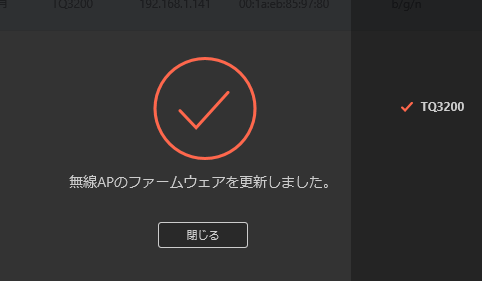- メニューから「無線管理」→「管理下AP」を選択します。
- 再起動する無線APのチェックボックスにチェックを入れます(複数選択可能)。
- コンテンツ欄右上の「再起動」ボタンをクリックします。
- 「確認」ダイアログが表示されます。
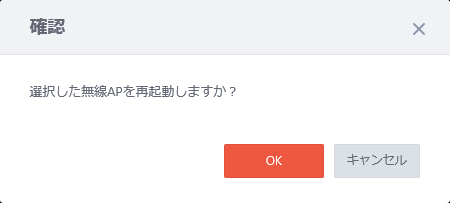
項目名 説明 「OK」ボタン 無線APを再起動します。 「キャンセル」ボタン 再起動を止めます。 - 「OK」ボタンをクリックします。
- 再起動が始まり、完了すると「無線APを再起動しました」とメッセージが表示されます。「閉じる」ボタンをクリックします。
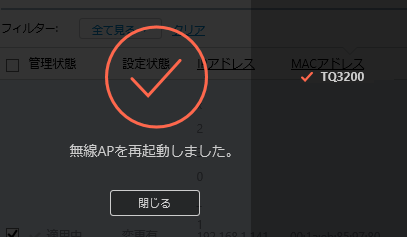
Note
ファームウェアの同時アップグレードのサポート台数は15台です。
Note
選択できるファームウェアは1機種のため、同時にファームウェア更新できる無線APは同一機種のみサポートです。
Note
ファームウェア更新を連続して実施する場合は、ファームウェア更新を実施する無線AP 1台につき30秒程度の時間を置いて実行してください。
- メニューから「無線管理」→「管理下AP」を選択します。
- 管理下APのリストからファームウェアの更新を行う無線APを選択します。
- コンテンツ欄右上の「ファームウェア更新」ボタンをクリックします。
- 「ファームウェア更新」ダイアログが表示されます。
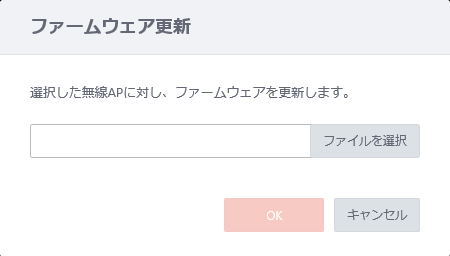
項目名 説明 「ファイルを選択」ボタン ファームウェアファイルを指定します。 「OK」ボタン 無線APのファームウェアを更新します。 「キャンセル」ボタン 無線APのファームウェア更新を止めます。 - ファームウェアファイルを指定します。
- 「OK」ボタンをクリックします。
- ファームウェアの更新が始まり、完了すると「無線APのファームウェアを更新しました」とメッセージが表示されます。「閉じる」ボタンをクリックします。